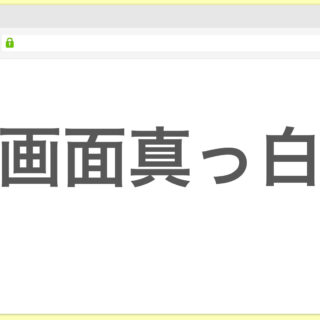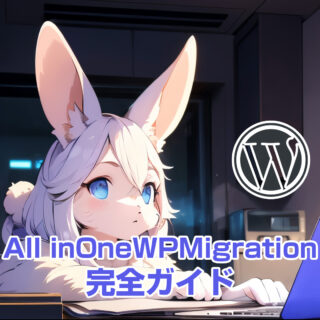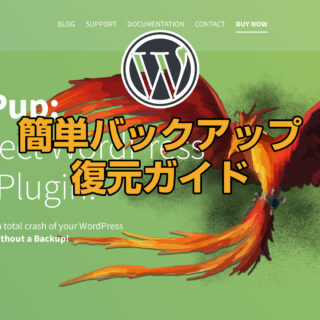「突然サイトが真っ白に…何も表示されない…」
アクセスしても出てくるのは「Fatal error」や「Critical error」の文字だけ。
まさに「終わった…」と感じた瞬間。
- 「画面が真っ白」
- 「Fatal errorが出る」
- 「重大なエラーが発生しました」
といった症状は、誰にでも起こりうるトラブルです。
でも大丈夫。焦らず原因を探れば、自分の手で復旧できるケースはたくさんあります。
テーマのミス?プラグインの競合?PHPのバージョン違い?――
この記事では、“WordPressが真っ白になる原因”と
“すぐにできる復旧手順”を初心者向けに丁寧に解説。
初心者の方でも迷わず進められるよう、
チェックリスト形式で復旧手順を紹介しています。
目次
WordPressにログインできないときの主な症状とは?
WordPressにログインできないときは、真っ白な画面やエラーメッセージが表示されるなど、いくつかの典型的な症状があります。
ログイン画面が真っ白になる
WordPressのログイン画面が真っ白になる症状は「ホワイトスクリーン・オブ・デス」とも呼ばれ、主にPHPのエラーやテーマ・プラグインの不具合が原因です。
画面に何も表示されず、管理画面にもアクセスできなくなるため、原因特定が難しいのが特徴です。
「重大なエラーが発生しました」と表示される
「重大なエラーが発生しました」と表示される症状は、WordPressで致命的な不具合が起きた際に出る一般的なエラーメッセージです。
プラグインやテーマの不整合、PHPのバージョン違い、コードの記述ミスなどが原因で、ログイン画面やサイト全体が表示されなくなることもあります。
「Fatal error」と表示される
「Fatal error」は、WordPressで処理不能なエラーが発生した際に表示される致命的なエラーです。
主にプラグインやテーマの不具合、関数の重複・欠落、PHPの互換性問題などが原因で、画面にエラーメッセージとファイル名・行番号が表示され、ログインや表示ができなくなることがあります。
ログイン画面は表示されるが、ログインできない
ログイン画面は表示されるものの、正しいIDとパスワードを入力してもログインできない症状は、Cookieの不具合やキャッシュの影響、セキュリティ系プラグインの制限、データベースの不整合などが原因として考えられます。
リダイレクトを繰り返すケースもあります。
WordPressにログインできないよくある原因別チェックポイント10選
WordPressにログインできない原因はさまざまです。
ここでは、よくあるトラブルの原因を10項目に分けて、チェックすべきポイントをわかりやすく解説します。
1. プラグインの不具合
セキュリティ系やキャッシュ系プラグインが原因でログインできなくなることがあります。
直前に追加・更新したプラグインがあれば、FTPやサーバーのファイルマネージャーから一時的に無効化して確認しましょう。
2. テーマのエラー
テーマのfunctions.phpやカスタムコードの記述ミスは、ログイン障害や白画面の原因になります。
直近で編集した場合は、FTPで元のファイルに戻すか、デフォルトテーマに切り替えて問題が解消するか確認しましょう。
3. .htaccessの不整合
.htaccessファイルの誤った記述や不整合は、ログイン障害やサイト表示の問題を引き起こします。
FTPでファイルを一時的にリネームして無効化し、正常に動くか確認。問題が解決すれば、記述内容の見直しが必要です。
4. PHPのバージョン不一致
PHPのバージョンがWordPressや使用中のプラグイン・テーマと合わないとエラーやログイン障害が起きます。
サーバーの管理画面で現在のPHPバージョンを確認し、推奨バージョンに変更できるかチェックしましょう。
5. WordPressアップデート後の互換性問題
WordPress本体のアップデート後にテーマやプラグインが対応しておらず、ログインできなくなることがあります。
更新直後に不具合が出た場合は、FTPで問題のあるテーマやプラグインを無効化して確認しましょう。
6. DB接続エラーや容量オーバー
データベース接続エラーやサーバー容量オーバーは、ログイン障害の原因となります。
エラーメッセージが「データベース接続確立エラー」と表示される場合は、wp-config.phpの設定やサーバーの使用状況を確認しましょう。
7. ログイン試行制限やセキュリティロック
セキュリティ系プラグインやWAFの設定により、ログイン試行の失敗が続くと一時的にアクセスが制限されることがあります。
IP制限やロックの解除が必要な場合は、プラグインの無効化やサーバー設定の確認を行いましょう。
8. サーバーの障害
サーバー側の障害で503や500エラーが表示され、ログインできないことがあります。
まずはサーバー会社の障害情報を確認し、自サイトのアクセス状況やエラーログを調べましょう。
一時的な高負荷も原因になります。
9. ハッキングや改ざんの疑い
突然ログインできなくなった場合、ハッキングや改ざんの可能性も考えられます。
見覚えのないユーザー追加やファイル改変、怪しいリダイレクトがないか確認し、セキュリティプラグインやサーバーのスキャン機能でチェックしましょう。
Cookieやキャッシュ、ブラウザの不具合が原因でログインできないことがあります。
別のブラウザで試す、キャッシュとCookieを削除する、ブラウザの拡張機能を一時的に無効にするなどの基本的な対処を行いましょう。
WordPressにログインできない状況別の復旧方法まとめ【即効性重視】
ここでは、ログイン不能の状況別にすぐ試せる復旧方法をまとめました。
原因に心当たりがある方は、該当項目をチェックして早期解決を目指しましょう。
1. FTPでプラグインを一時無効化する
- FTPソフトでサーバーに接続
- 「wp-content」→「plugins」フォルダを開く
- 該当プラグインのフォルダ名を変更(例:_pluginname)
- ログインできるか確認
これで無効化されます。
2. テーマをデフォルトに戻す
FTPで「wp-content/themes」フォルダを開く
使用中のテーマフォルダ名を変更(例:_theme)
デフォルトテーマ(twentytwenty系など)があれば自動で切り替わる
ログインできるか確認
デフォルトテーマが無い場合はアップロードが必要です。
3. wp-config.phpでデバッグモードを有効にする
- FTPでWordPressのルートフォルダにある「wp-config.php」を開く
- define(‘WP_DEBUG’, false); を true に変更
- 表示されるエラー内容から原因を特定
- 調査後は必ず false に戻す
編集前にバックアップを取りましょう。
4. サーバー側のエラーログを確認する
- サーバー管理画面にログイン
- 「ログ管理」や「エラーログ」メニューを探す
- 最新のエラーログを開き、日時やエラー内容を確認
- WordPressの問題発生時刻と照合して原因を特定
不明点はサポートへ問い合わせを。
5. wp-login.phpの再アップロード
- 最新のWordPress公式パッケージを公式サイトからダウンロード
- 圧縮ファイルを解凍し、「wp-login.php」を取り出す
- FTPでサーバーのWordPressルートに接続
- 既存の「wp-login.php」を上書きアップロード
- 動作を確認する
バックアップ推奨です。
WordPressにログインできない時ハッキングの可能性がある場合の対処
ハッキングの疑いがある場合は、早急に被害拡大を防ぐ対策が必要です。
ログイン情報の変更やスキャンを行い、原因を特定しましょう。
不審なファイルや改ざんを確認する方法
不審なファイルや改ざんを確認するには、まずFTPで「wp-content」や「root」フォルダ内をチェックし、見覚えのないファイルや最近変更されたファイルがないか確認します。
また、セキュリティプラグインやサーバーのウイルススキャン機能を使って、マルウェアや改ざんの有無を調べることも有効です。
急いでやるべき最低限のセキュリティ対策
まずはすべてのパスワード(WordPress、FTP、データベース)を強固なものに変更し、不要なユーザーやプラグインを削除しましょう。
次に、最新版のWordPress・テーマ・プラグインに更新し、セキュリティプラグインを導入して不正アクセスや改ざんを防ぐ設定を行うのが最低限の対策です。
復旧後にやるべき再発防止措置
復旧後は、定期的なバックアップの自動化、WordPress・テーマ・プラグインのこまめな更新、強力なパスワードの設定、二段階認証の導入を行いましょう。
また、不要なプラグインの削除やセキュリティプラグインの導入、管理画面URLの変更なども有効な再発防止策です。
ログイン障害を未然に防ぐための3つの習慣
WordPressのログイン障害は日頃の対策で防ぐことが可能です。
ここでは、トラブルを未然に防ぐために習慣化しておきたい3つの基本対策をご紹介します。
1. 定期的なバックアップ
定期的なバックアップは、万が一ログインできなくなった場合でも迅速に復旧できる重要な備えです。
サーバーや専用プラグインを活用し、データベースとファイルの両方を自動でバックアップする設定を習慣づけましょう。
2. アップデート前の互換性チェック
WordPress本体やプラグイン、テーマの更新前には、互換性のチェックを行うことが大切です。
公式の対応状況やレビューを確認し、不安がある場合はステージング環境で動作確認を行うことで、ログイン障害を未然に防げます。
3. セキュリティプラグインの導入と設定
セキュリティプラグインを導入することで、不正ログインや改ざん、マルウェア感染のリスクを大幅に減らせます。
ログイン試行制限・通知設定・ファイル変更監視などの機能を有効にし、自分のサイトに合った設定を行いましょう。
WordPressにログインできない状態がどうしても直らない場合の最終手段
自力で対応してもログインできない場合は、無理に作業を続けると状況が悪化する恐れがあります。
ここでは、確実に解決するための最終手段をご紹介します。
復旧代行サービスを使うべき判断基準
- 自力で原因が特定できない場合
- エラーを繰り返している場合
- 重要なデータが消えるリスクがある場合
作業に不安がある方や、早急な復旧が必要な場合は、専門業者への依頼が安全かつ確実です。
依頼前に準備すべき情報とは?
復旧代行サービスに依頼する前には、以下の情報を準備しておくとスムーズです。
- WordPressのログインURL
- 管理者ユーザー名とパスワード(必要に応じて)
- サーバー情報(FTP・管理画面URL、ID・パスワード)
- 現在の状況や表示されているエラーメッセージ
- 発生した日時や直前の操作内容
これらを整理して伝えることで、対応が迅速かつ的確になります。
よくある料金相場と注意点
- 軽度なトラブル…1~3万円
- 複雑なハッキングや大規模改ざん…5万円以上
見積もり時に作業範囲や追加料金の有無を確認しましょう。
安価すぎる業者は対応が不十分な場合もあるため、実績や口コミも参考に選ぶことが大切です。
WordPressにログインできない時大切なのは「今すぐ復旧」と「今後の対策」
WordPressにログインできないトラブルは多岐にわたりますが、原因を正しく把握し、適切な対処を行うことが重要です。
本記事で紹介したチェックポイントと復旧方法を参考に、冷静に対応しましょう。
再発防止には日頃のメンテナンスも欠かせません。
- ログイン障害の主な原因を把握する
- プラグインやテーマの不具合を疑う
- .htaccessやPHPバージョンの確認も重要
- 定期的なバックアップとアップデートを習慣化
- セキュリティ対策を強化し、不正アクセスを防止
万が一解決が難しい場合は、専門の復旧代行サービスの活用も検討してください。
安全かつ迅速な復旧が可能です。
WordPressにログインできないが自分で解決できないときは
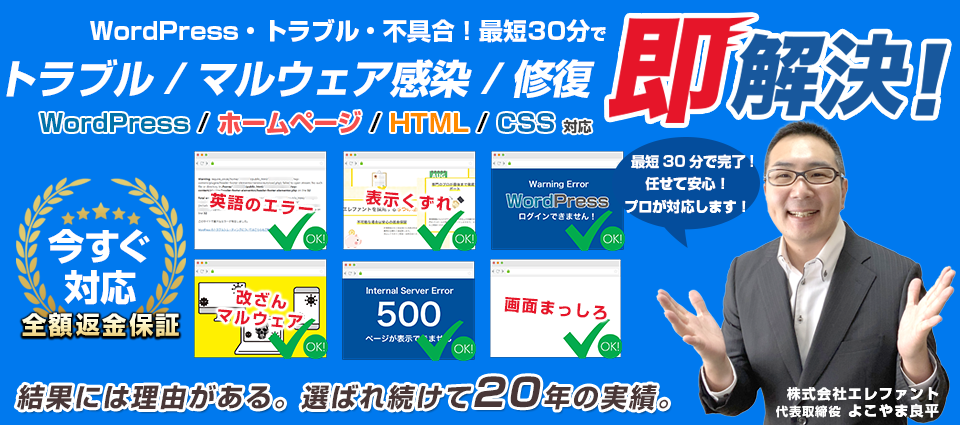
ワードプレスのWordPressエラートラブル解決をしたいなら
クイックレスキューが解決します。
・WordPressが真っ白画面
・WordPressがログインできない
・ホームページのマルウェアや乗っ取り
・サイトの表示くずれ
・エラーが表示されている
これらでお悩みなら最短30分ですぐに解決します!
いまなら期間限定で
・万一改善されない場合は全額返金保証で安心!
・30日間動作保証で安心!
・調査料、初期費用 0円で安心!